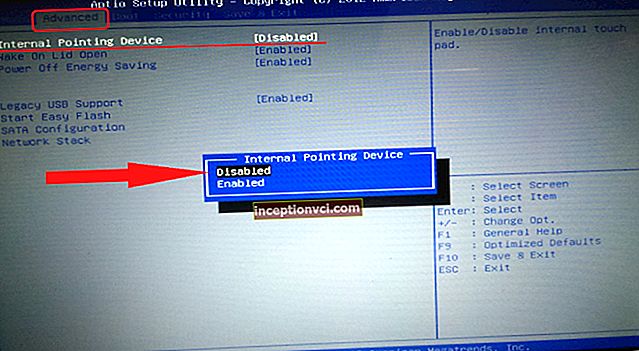Đánh giá Lenovo Ideapad Y570 Hôm nay tôi xin giới thiệu cho các bạn nhận định về chiếc máy tính xách tay Lenovo Ideapad Y570. Trong dòng IdeaPad của nhà sản xuất Trung Quốc Lenovo, dòng Y được coi là cao cấp nhất. Máy tính xách tay của dòng này chủ yếu hướng đến những người dùng có yêu cầu cao về kỹ thuật. Chữ số đầu tiên trong số kiểu máy cho biết đường chéo của màn hình được cài đặt trong máy tính xách tay: 5 là 15 inch, 4 là 14 inch. Vì dòng máy cần được cập nhật, máy tính xách tay mới có thiết kế mới. Nhìn bề ngoài, các máy tính xách tay của dòng này tương tự như máy tính xách tay Lenovo Z570, nhưng đến lượt nó, có phần điền đầy đơn giản hơn, và chất lượng vật liệu thấp hơn. Ngoài ra, mô hình chúng tôi đã thử nghiệm có một card đồ họa rời mạnh mẽ NVIDIA GF 555M. Thẻ này sẽ được trao cho tất cả các máy tính xách tay có đường chéo 15 inch. Cấu hình dòng Lenovo Ideapad Y570 Trong chương này, chúng ta sẽ chỉ tập trung vào những ưu điểm của một chiếc máy tính xách tay mà chính nhà sản xuất đã nêu bật, và sau đó chúng ta sẽ tìm hiểu xem anh ta đúng như thế nào. Vì thế: Các lưu ý về hiệu suất và khả năng sử dụng là: - thân bằng kim loại; - năng suất làm đầy; - bàn phím thoải mái; - RapidDrive. Trong số các giải trí và đa phương tiện: - đồ họa, với khả năng chuyển từ rời sang tích hợp và ngược lại; - âm học từ nhà sản xuất JBL; - Nhà hát OneKey; - Màn hình không dây Intel. Trong số các tính năng dễ quản lý, nhà sản xuất lưu ý đến các tiện ích của nó. Cần lưu ý rằng máy tính xách tay được thử nghiệm có khả năng lấp đầy rất tốt và sự khác biệt chính so với các đối thủ cạnh tranh tương tự là bộ chuyển đổi video. Nó cũng rất vui khi có bốn cổng USB trên bo mạch. Hình thức và công thái học của ốp lưng Lenovo Ideapad Y570 Dần dần, Lenovo đang bắt đầu tìm ra phong cách riêng cho mình. So với các bản cập nhật mô hình trong quá khứ, những thay đổi về thiết kế giờ đây ít được chú ý hơn. Nắp của vỏ máy màu đen, có bề mặt mờ và kết cấu ở dạng chấm. Như chúng ta đã bắt đầu làm quen, một đường viền màu cam chạy dọc theo cạnh. Mặc dù có màu sắc nổi bật của viền và kết cấu khác thường, phần nắp để lại ấn tượng dễ chịu. Với việc sử dụng kéo dài, nó sẽ không làm phiền bạn. Khi mở máy tính xách tay, mắt trước hết bám vào khung bóng xung quanh màn hình và chính màn hình (mờ). Bản thân khung khá dày, dưới và trên màn hình khoảng 2 cm, và ở hai bên - 1,5 cm. Ngoài ra, khung bắt tất cả ánh sáng chói, và nó rất nhanh chóng bị bám dấu vân tay. Khi màn hình được bật, khung bezel ít dễ thấy hơn, nhưng vẫn có vẻ lạc lõng. Ở dưới cùng của khung là logo của công ty và số kiểu máy tính xách tay. Giải pháp máy tính xách tay thú vị nhất là bàn phím. Nó có một bóng râm rất thú vị tương tự như đồng thau. Sau khi làm việc với máy tính xách tay, tôi có ấn tượng rằng bảng điều khiển nằm phía trên bàn phím được làm bằng nhựa, trong khi phần chiếu nghỉ tay được làm bằng kim loại. Như đã đề cập, một bàn phím tương tự được cài đặt trong Lenovo Z570, nhưng toàn bộ bảng điều khiển được làm bằng nhựa ở đó. Bản thân thiết kế bảng điều khiển là tiêu chuẩn: nó được làm bằng một màu, có các đường nét đơn giản, bàn phím được đặt ở một chỗ lõm nhỏ. Ngoài ra, các phím bổ sung và loa không có gì nổi bật, nhưng vẫn là thiết kế nguyên bản của máy tính xách tay. Cần lưu ý rằng cạnh trước của máy tính xách tay là sắc nét, và khi gõ trong một số điều kiện, nó sẽ bị đứt tay. Cổng mở rộng Lenovo Ideapad Y570 Mặt sau, như thường lệ, trống, vì nắp chồng lên khi mở ra. Đầu nối đầu đọc thẻ nằm trên bảng điều khiển phía trước. Đầu nối này được che bởi một nắp nhựa, và mỗi lần phải tháo nó ra, trong khi khả năng bị mất là rất cao. Ngoài ra, ở mặt trước, có hai công tắc. Công tắc bên phải chịu trách nhiệm vô hiệu hóa các giao diện không dây, mặc dù nhiều nhà sản xuất máy tính xách tay đã từ bỏ chúng, giao việc này cho các tiện ích phần mềm. Tuy nhiên, ở một số điểm, nó có thể hữu ích. Nó không phải là rất thuận tiện để sử dụng nó, vì nó cứng và nhỏ, nhưng nó sẽ không vô tình chuyển đổi. Nhưng công tắc bên trái phụ trách chuyển đổi giữa các card màn hình (rời và tích hợp) Nvidia Optimus. Công tắc có thể được đặt ở chế độ tự động để chọn thẻ video hoặc chặn một thẻ video rời, trong khi máy tính xách tay sẽ chỉ hoạt động trên một thẻ tích hợp. Ở cạnh bên trái được đặt, theo thứ tự tiếp cận với cạnh trước của máy tính xách tay: đầu nối video VGA và HDMI, đầu nối thẻ mạng kết hợp với USB eSATA, đầu nối USB khác và đầu nối đường âm thanh. Ngoài ra, như thường lệ, một tấm nướng thông gió khá lớn được đặt ở đây. Ở phía bên phải, theo thứ tự: khóa Kensington, đầu nối nguồn, ổ đĩa quang Blu-ray và hai cổng USB 3.0. Không có khiếu nại về cách các quả cầu được định vị trong quá trình thử nghiệm. Mọi thứ đều được đặt ở vị trí thuận tiện, ở phía bên trái có các cổng, loại cáp dày hiếm khi được kết nối, có thể gây cản trở công việc nếu chúng nằm gần chuột. Ở phía bên phải có các đầu nối được sử dụng khá thường xuyên. Ở dưới cùng của máy tính xách tay có hai lỗ để truy cập vào bên trong của thiết bị. Các lỗ thông hơi nằm phía trên quạt RAM chính. Dựa trên cách bố trí lưới thông gió này, bạn không nên đặt máy tính xách tay trên bề mặt mềm, vì điều này sẽ ảnh hưởng tiêu cực đến hiệu quả của hệ thống làm mát của nó. Phía sau một trong các lỗ (lỗ nhỏ hơn), có một chỗ cho thẻ bổ sung, ví dụ như WiMax. Phía sau cái kia (lớn), có thanh RAM và thẻ WiFi. Hệ thống làm mát nằm ở bên phải một chút. Mô hình này có hai ống dẫn nhiệt: một ống cho card màn hình, ống kia cho bộ xử lý trung tâm. Các ống được làm bằng đồng và các miếng đệm phía trên các con chip được làm bằng nhôm. Ổ cứng SSD nằm ở góc dưới bên trái và ổ cứng HDD ở góc dưới bên phải. Bàn phím Lenovo Ideapad Y570 Bàn phím Lenovo Ideapad Y570 có một loạt các tính năng mới, nhưng không phải tất cả chúng đều thành công. Bàn phím không có hình dạng phím tiêu chuẩn, mặc dù nó thuộc về bàn phím kiểu đảo. Cạnh dưới của các phím được làm hình bán nguyệt, mặc dù chúng thường phẳng. Các cạnh bên của phím được uốn cong lên trên. Tất cả điều này nhằm mục đích giảm thiểu số lỗi chính tả, vì ngón tay phải vừa vặn với phím. Trên thực tế, ngón tay thường chạm vào phần bị cong của phím, và cảm giác khó chịu phát sinh trong quá trình sử dụng lâu dài. Bố cục bàn phím cũng không hoàn hảo. Hiện tại, hầu hết tất cả các bàn phím trên máy tính xách tay 15 inch đều có bàn phím số riêng biệt. Mặc dù các tranh chấp về nhu cầu của nó vẫn đang diễn ra. Tôi tin rằng nó vẫn cần thiết, vì nó rất tiện lợi khi sử dụng nó như một khối con trỏ bổ sung khi soạn thảo văn bản và khi nhập số, nó chắc chắn cũng rất tiện lợi. Tuy nhiên, không phải lúc nào bạn cũng có thể đặt bàn phím với khối kỹ thuật số trong hộp đựng máy tính xách tay mà không có bất kỳ thay đổi nào. Lenovo đã tìm ra một giải pháp mới và nó không phải là giải pháp tốt nhất. Mặc dù có thêm không gian ở các bên của bàn phím, khối kỹ thuật số được đặt gần khối chính. Khi gõ bài kiểm tra bằng cách chạm, khoảng cách giữa hai khối là ngăn cách duy nhất của các bộ phận này, nhưng ở đây nó không có. Do đó, bạn thường nhấn một phím ở bên trái hoặc bên phải của phím được yêu cầu. Ngoài ra, khối con trỏ, nằm ở cùng một khoảng cách từ khối chính và khối kỹ thuật số, hoàn toàn lõm vào phần chính của bàn phím nên bạn thường bấm nhầm. Các phím được làm có cùng kích thước với các phím chính. Những người sáng tạo đã cố gắng giải quyết vấn đề này: có những nốt sần ở cạnh trên của các phím, nhưng rất khó để cảm nhận chúng khi chạm vào. Ở giữa hàng, nhiều hơn một chút so với những người khác, có phím Xóa. Kích thước của nó không giúp ích gì cho việc tìm thấy nó trong bóng tối. Phía trên khối kỹ thuật số là các phím Home / End / PgUp / PgDn. Cách sắp xếp này cũng rất bất tiện. Thật bất tiện khi thậm chí cuộn qua tài liệu bằng các phím này, vì bàn tay bị treo trên khối kỹ thuật số. Nó cũng là một sai lầm phổ biến khi trộn lẫn "." và "yu" Khi gõ nhanh, bàn phím để lại ấn tượng ở mức trung bình. Điều này là do độ cứng của các phím và độ phản hồi kém của chúng. Mặc dù hình dạng của các phím nhằm mục đích giúp gõ phím, nhưng nó lại là một trở ngại ở đây.Bàn phím cũng không yên tĩnh - nó nhấp chuột. Hơn nữa, cú nhấp chuột tạo ra cơ chế hoạt động của các phím. Nếu bạn nhìn vào bàn phím trong khi gõ, thì hầu như không có lỗi chính tả nào, mặc dù hình dạng của các phím không thay đổi so với điều này và mọi thứ cũng gây trở ngại. Phím và đèn bổ sung Lenovo Ideapad Y570 Ở cạnh trước của máy tính xách tay có các chỉ báo hướng về phía trước về trạng thái của máy tính xách tay. Chúng là những đèn LED tròn, và chúng phát sáng với ánh sáng xanh lam nhạt. Thật bất tiện khi nhìn vào chúng, khi chúng tỏa sáng về phía trước, mặc dù biểu tượng của chúng được hiển thị trên bảng điều khiển bàn phím. Tiếp theo, chúng ta hãy xem xét các phím bổ sung trên máy tính xách tay. Chúng ta hãy nhìn vào hàng trên cùng trước tiên. Bên trái là phím tắt / mở nguồn laptop. Nó khá lớn và dễ bấm. Các chỉ báo báo hiệu hoạt động của máy tính xách tay được làm giống như điểm, trông đẹp và nguyên bản. Ngay bên phải của phím nguồn là phím chịu trách nhiệm cho tiện ích OneKey Recovery 7.0. Tiện ích này được thiết kế để sao lưu hệ thống và các tệp vào đĩa cứng, hoặc nó có thể tạo một đĩa hoặc một tập hợp các đĩa dùng để khôi phục hệ thống. Tiện ích này hoạt động ở chế độ nền, vì vậy bạn thậm chí có thể không nhận thấy rằng nó đang chạy. Nói chung, người ta có thể tranh luận về nhu cầu cho một nút như vậy. Nhưng điều này vẫn tùy thuộc vào nhà sản xuất. Ở bên phải là các chỉ báo nằm ở vị trí Num Lock, Caps Lock và một chỉ báo về quyền truy cập vào ổ cứng. Màu của các chỉ báo phù hợp với màu của bàn phím. Khi làm việc, có cảm giác như các điốt được lắp đặt một cách gian dối, và không phải toàn bộ biểu tượng được chiếu sáng. Ở phần trên bên phải của bảng bàn phím có năm nút cảm ứng: hai nút bên phải chịu trách nhiệm về các chức năng hệ thống và ba nút còn lại dành cho điều khiển âm thanh. Điều khiển âm thanh quen thuộc và tiện lợi. Bạn có thể tắt âm thanh, làm cho âm thanh nhỏ hơn và to hơn. Tổng cộng có tám cấp độ điều khiển âm lượng, vì vậy việc điều khiển diễn ra nhanh chóng. Nếu bạn tắt âm thanh và sau đó nhấn nút yên tĩnh hơn / to hơn, âm thanh sẽ bật. Nếu trình phát đang chạy, thì các phím bổ sung vẫn điều chỉnh âm thanh hệ thống, điều này không được cung cấp trong tất cả các máy tính xách tay từ các nhà sản xuất khác. Một trong những nút còn lại làm nhiệm vụ điều chỉnh hoạt động của chế độ màn hình: làm việc, xem video và tự động (một trong những nút trước). Trong chế độ phát lại video, mức độ sáng và độ bão hòa màu sẽ tăng lên. Nút còn lại lần lượt điều khiển hoạt động của hệ thống thông gió có các chế độ: "hút bụi", "siêu yên tĩnh", "tản nhiệt hiệu quả" và "tiêu chuẩn". Chìa khóa này có nhu cầu bao nhiêu cũng không phải để tôi quyết định, nhưng tôi thấy nó không có nhiều ý nghĩa. Ngoài ra, máy tính xách tay có thể được điều khiển bằng F1-F12 thông thường kết hợp với Fn. Tắt webcam do Esc điều khiển, laptop đưa F1 về chế độ ngủ, tắt đèn nền màn hình F2, F3 chuyển các chế độ hoạt động với màn hình ngoài. Ngoài ra, các phím điều khiển trình phát media được sắp xếp theo dạng kết hợp, ngoài ra, một số phím không vừa với bàn phím máy tính xách tay. Bàn di chuột Lenovo Ideapad Y570 Máy tính xách tay có một bàn di chuột đủ lớn. Ngay cả với các cài đặt mặc định, kích thước của nó vẫn đủ để làm việc thoải mái. Có một thanh cuộn riêng biệt ở cạnh phải của màn hình. Bàn di chuột có bề mặt nhám và độ phản hồi, nhưng trải nghiệm hoạt động tổng thể ở mức trung bình. Hai phím touchpad được ẩn dưới nắp chung. Các phím chỉ được nhấn ở các cạnh. Bàn di chuột có một nhược điểm khá tiêu chuẩn đối với máy tính xách tay: khi bạn thao tác bằng lòng bàn tay, mặt trái của nó bị chồng lên nhau. Do đó, có khả năng cao khi chạm vào nó và con trỏ sẽ nhảy xung quanh màn hình bất cứ nơi nào nó muốn. Ngoài ra, nó thường bị nhấn và không thuận tiện khi gõ vì các chữ nhảy liên tục trong văn bản. Do đó, ở cơ hội đầu tiên, bạn muốn kết nối chuột ngoài và vô hiệu hóa bàn di chuột. Màn hình Lenovo Ideapad Y570 Bất chấp sức mạnh của máy tính xách tay, một ma trận thông thường với đường chéo 15,6 inch, độ phân giải tối đa 1366 * 768 pixel và tỷ lệ khung hình 16: 9 được cài đặt trong đó. Mặt tích cực, cần lưu ý rằng ngay cả các phông chữ hệ thống nhỏ cũng có thể đọc được và bạn có thể xem video chất lượng thấp từ Internet ở chế độ toàn màn hình. Các khiếm khuyết ít nhìn thấy hơn với các pixel lớn hơn Ngoài ra, trong trò chơi, bạn có thể giảm độ phân giải và không làm giảm chất lượng của hình ảnh. Trong số những điều tối thiểu - rất ít thông tin được hiển thị trên màn hình, ngay cả khi lướt Internet cũng không còn đủ, chưa kể đến việc làm việc với các tài liệu. Điều này là do màn hình rộng, trong khi các trang được định hướng theo chiều dọc. Kết quả là, một nửa màn hình bị trống về chiều rộng và rất ít phù hợp với chiều cao. Lề để điều chỉnh độ sáng của màn hình là đủ, nhưng không cần thêm gì nữa. Trong phòng có ánh sáng chói, hình ảnh mờ đi, tức là ma trận không còn đủ cho phim, đó là chưa nói đến việc làm việc dưới ánh sáng mặt trời. Đối với bóng tối hoàn toàn, hình ảnh ngược lại - sáng, nhưng lý tưởng cho ánh sáng yếu. Âm thanh Lenovo Ideapad Y570 Âm thanh JBL được trình bày trong máy tính xách tay này được tìm thấy trong nhiều mẫu Lenovo đắt tiền. Cần lưu ý rằng mặc dù kích thước nhỏ của loa nhưng âm học có thể mang lại cho người dùng âm thanh rất tốt. Và chiếc máy tính xách tay Y570 mà chúng tôi thử nghiệm đã đáp ứng được tất cả những mong đợi của chúng tôi. Âm thanh phát ra từ loa để lại ấn tượng tốt. Chất lượng và mức độ âm thanh giúp bạn có thể xem phim và nghe nhạc với mức độ thoải mái vừa đủ. Tất nhiên, âm trầm, ví dụ như tiếng nổ trong phim, nghe có vẻ khá yếu, nhưng ở mọi khía cạnh khác thì ... Không có gì phải phàn nàn. Thử nghiệm Lenovo Ideapad Y570 Trước hết, cần lưu ý rằng cấu hình của máy tính xách tay được trình bày là rất mạnh mẽ. Tiếp theo, chúng ta sẽ đi sâu một chút vào những điểm chính của cấu hình phần cứng của máy tính xách tay, ảnh hưởng trực tiếp đến kết quả thử nghiệm. Máy tính xách tay được trang bị bộ vi xử lý lõi tứ trẻ nhất của Intel - Intel Core i7-2630QM. Bộ xử lý có thể xử lý đồng thời lên đến tám luồng dữ liệu. Các bộ xử lý dựa trên kiến trúc Sandy Bridge có tốc độ tương tác với bộ nhớ và bộ nhớ đệm rất cao. Cũng nên nhớ rằng có hai bộ điều hợp video. Cái đầu tiên được tích hợp vào bộ xử lý trung tâm Intel HD Graphics 3000, Thứ hai là NVIDIA GeForce GT555M. Card đồ họa rời hoạt động với bộ nhớ GDDR5. Giải pháp này sẽ giúp card màn hình bộc lộ khả năng của nó. Tiếp theo, chúng ta sẽ xem xét tần số xung nhịp của bộ xử lý ở các chế độ khác nhau, vì hiệu suất của bộ xử lý chủ yếu phụ thuộc vào nó. Ở chế độ nhàn rỗi, bộ xử lý chạy ở tần số giảm 800 MHz. Khi chịu tải trên bộ xử lý trung tâm, tần số của nó có thể tăng cao hơn cả tần số hoạt động được chỉ định là 2 GHz, đây là điểm đáng khen của công nghệ Intel Turbo Boost. Vì vậy, trước hết, chúng ta hãy xem cách máy tính xách tay chuyển phương thức hoạt động với tần suất tăng dần. Các thử nghiệm được thực hiện vào mùa hè, nhưng không phải trong thời điểm nóng nhất. Nhiệt độ môi trường cao cũng sẽ làm tăng thêm công việc cho hệ thống làm mát. Ở chế độ nghỉ, nhiệt độ của bộ xử lý trung tâm là 46 độ. Như bạn có thể mong đợi, điện áp và tần số CPU là tối thiểu ở chế độ nhàn rỗi. Trong quá trình thử nghiệm căng thẳng, tải được áp dụng cho tất cả các thành phần của máy tính xách tay. Như bạn có thể thấy từ sơ đồ, chỉ sau 4 giây nhiệt độ đã ở gần vùng an toàn. Do đó, đồ thị nhiệt độ tăng lên rất nhanh. Nếu bạn nhìn vào nó với đồ thị của các bài kiểm tra căng thẳng của các máy tính xách tay khác, thì sự tăng nhiệt độ ở đó chậm hơn nhiều. Diễn biến này cho thấy hoặc bộ trao đổi nhiệt yếu, hoặc sự trao đổi nhiệt với hệ thống làm mát không được mong muốn. Tiếp theo, chúng ta hãy xem các thông số của CPU. Trong các điều kiện này, Công nghệ Intel Turbo Boost bắt đầu giảm tần số từ 2,6 GHz xuống 2,4 GHz. Sau ba giây nữa, nhiệt độ đạt đến giá trị giới hạn. Tần số tiếp tục nhảy từ 2,4 lên 2,6 GHz với tần số khoảng hai giây một lần. Vào khoảng giây thứ 30 của thử nghiệm, nhiệt độ tiếp cận vùng nguy hiểm. Ở 85 độ C, nhiệt độ tăng chậm lại trong khi bộ xử lý vẫn đang chạy ở tần số cao hơn. ... và vẫn nằm trong dải 2,4-2,6 GHz. Tần số được đặt lại về 2 GHz tiêu chuẩn trong khoảng một phút. Điều khá mong đợi là ở chế độ hoạt động này, nhiệt độ của bộ xử lý trung tâm giảm xuống dưới 80 độ nguy hiểm. Từ thử nghiệm này, có thể rút ra kết luận sau: hệ thống tản nhiệt hoạt động tốt và đối phó với các nhiệm vụ được giao ở chế độ hoạt động tiêu chuẩn của máy tính xách tay, nhưng nó gần như không có dự trữ. Đặt lại tần số cũng đặt lại điện áp CPU về mặc định. Hơn nữa, không có gì thú vị xảy ra cho sự chú ý của chúng tôi. Sau 10 phút của bài kiểm tra, hệ thống hoạt động, mặc dù với các chỉ số được đánh giá cao hơn một chút, nhưng vẫn ổn định là 81 độ C. Sau 15 phút, chúng tôi tắt kiểm tra tải, vì không có gì xảy ra. Khi thử nghiệm tắt, nhiệt độ giảm xuống các giá trị danh định. Như bạn có thể thấy từ biểu đồ, nhiệt độ càng giảm càng nhanh. Vì vậy, trong thời tiết mùa hè nóng bức, hệ thống làm mát hoạt động tốt, nhưng chỉ ở tần suất tiêu chuẩn. Ở chế độ tần số tăng lên, máy tính xách tay có thể hoạt động trong một thời gian rất ngắn. Mặc dù tôi có cảm giác rằng bộ xử lý ở chế độ Turbo Boost sẽ không hoạt động lâu ngay cả trong mùa đông. Mặc dù, nếu bạn nhìn vào điều này, rất nhiều máy tính xách tay được trang bị bộ vi xử lý Intel có hỗ trợ công nghệ Turbo Boost hoạt động theo cách tương tự. Mặc dù trong các thử nghiệm, có một máy tính xách tay có thể hoạt động ổn định với tần suất tăng lên - đây là Hewlett-Packard DV7. Và do đó, trong các bài kiểm tra, chúng tôi sẽ so sánh máy tính xách tay của mình với nó để xem hiệu suất tăng lên. Nhiệt và tiếng ồn Lenovo Ideapad Y570 Thử nghiệm căng thẳng Everest có thể được sử dụng để xác định mức độ nóng của các thành phần máy tính xách tay. Độ nóng của vỏ được đo bằng đồng hồ vạn năng và độ nóng của khối đệm bên trong bằng các cảm biến trong chương trình Everest. Việc kiểm tra được thực hiện theo phương pháp sau: đầu tiên, máy tính xách tay bật và chạy không tải trong 40 phút, sau đó nhiệt độ của vỏ máy tính xách tay và chất liệu được đo. Đây là nhiệt độ máy tính xách tay ở mức tải tối thiểu. Sau đó, thử nghiệm được bật trong 45 phút, sau đó nhiệt độ của vỏ máy và phần đầy của máy tính xách tay được đo lại. Nhiệt độ trường hợp không chính xác lắm, vì các điều kiện môi trường khác nhau gây ra lỗi. Ví dụ, vào mùa hè, máy tính xách tay ấm hơn, và vào mùa đông, ngược lại, chúng yếu hơn. Nhiệt độ môi trường xung quanh phải được quy định riêng. Bảng sau cung cấp thông tin về sự phát nhiệt của các bộ phận bên trong. Nếu nhiệt độ lõi khác biệt đáng kể so với nhiệt độ bộ xử lý nói chung, chúng được cho trong ngoặc đơn. Ở phần còn lại Dưới tải CPU 51 ° C 82 ° C Ổ cứng 44 ° C 49 ° C Có thể thấy từ biểu đồ rằng ngay cả trong mùa này, các giá trị nhiệt độ vẫn ở mức cao. Sự nóng lên của ổ cứng có thể là do giới hạn cao. Nhiệt độ 50 độ là rất quan trọng trong phạm vi bình thường. Bảng dưới đây cho thấy các giá trị sưởi ấm cho vỏ máy tính xách tay. Đứng bên trái Đứng bên phải Bàn di chuột Dưới cùng (tối đa) Dưới cùng (tối thiểu) Thoát ra Ở phần còn lại 30-31 ° C 29-30 ° C 31 ° C 33 ° C 24 ° C 40 ° C Dưới tải 30 ° C 30 ° C 31 ° C 37 ° C 29 ° C 50 ° C Vỏ máy cho cảm giác ấm, nhưng nó khá thoải mái khi làm việc. Nhưng ở dưới đáy laptop có những vùng có nhiệt độ 37 độ, con số này khá nhiều. Hơi lạnh thoát ra từ các lỗ thông hơi chứng tỏ hệ thống tản nhiệt hoạt động kém. Máy tính xách tay cũng không phải là lý tưởng về độ ồn. Khi có tải, quạt phát ra một tiếng còi rất khó chịu, khá to, và chính xác thì đó là tiếng còi, như thể tuabin đang kêu. Âm thanh này thật khó chịu. Ngoài ra, quạt thường thay đổi tốc độ quay. Ngay cả khi bạn đã quen với tiếng ồn đơn điệu, bạn vẫn bị phân tâm bởi sự thay đổi âm thanh. Hệ thống thông gió có bốn chế độ hoạt động. Đầu tiên là tiêu chuẩn. Thứ hai là siêu êm, ở chế độ này, máy tính xách tay nóng hơn, nhưng quạt chạy ở tốc độ tối thiểu. Thứ ba là chế độ tản nhiệt hiệu quả, trong đó ban đầu quạt chạy với tốc độ tối đa.Thứ tư - không rõ tại sao lại phát minh ra chế độ hút bụi, trong đó quạt cũng chạy ở tốc độ tối đa. Cuối cùng, nó trông giống như một chiếc máy hút bụi ... Thử nghiệm trong gói tổng hợp Lenovo Ideapad Y570 Trước hết, chúng ta hãy xem xét hiệu suất của hệ thống khi kiểm tra trong các bài kiểm tra tổng hợp. Điểm bất lợi của chúng là ở giai đoạn hiện tại, các bài kiểm tra tổng hợp cung cấp ít thông tin về hiệu suất thực của nền tảng. Mức tối đa mà họ có thể đưa ra là vị trí gần đúng của hệ thống đã trình bày, khi so sánh với các hệ thống khác, nhưng có một điều: chúng ta có thể thấy hệ thống nào nhanh hơn, nhưng nhanh hơn bao nhiêu - các bài kiểm tra sẽ không đưa ra câu trả lời cho câu hỏi này . Để so sánh, chúng tôi sẽ sử dụng Hewlett Packard DV7. Máy tính xách tay này dựa trên cùng bộ xử lý Core i7-2360QM với máy tính xách tay của chúng tôi, đồng thời được trang bị một card đồ họa ATI 6570 mạnh mẽ. Đầu tiên, chúng ta hãy xem kết quả của bài kiểm tra đơn giản nhất - đây là đánh giá hệ điều hành Windows 7. Bạn có thể so sánh kết quả ngay lập tức. Lenovo Y570 HP DV7 CPU 7,4 7,4 RAM 7,5 7,4 Đồ họa 5,6 6,9 Đồ họa cho trò chơi 6,1 6,9 Ổ cứng 5,9 5,9 Từ biểu đồ được trình bày, chúng ta có thể thấy rằng hầu hết các kết quả đều giống nhau và card màn hình của DV7 tốt hơn nhiều. Điểm chuẩn Cinebench. Thử nghiệm này được sản xuất bởi MAXON, một công ty phát triển các gói điều khiển 3D, tức là, thử nghiệm này là một phiên bản điều chỉnh của động cơ thực. Chúng tôi sẽ sử dụng hai phiên bản Cinebench: R10 cũ và 11.5 mới. Cinebench R10 hiển thị ba cảnh. Dựa trên kết quả, chúng tôi nhận được ước tính về hiệu suất của toàn bộ bộ xử lý và một lõi bộ xử lý, cũng như hiệu suất đồ họa trong OpenGL. Gói Cinebench 11.5 chỉ bao gồm hai bài kiểm tra, bài kiểm tra đầu tiên đo hiệu suất của CPU và bài kiểm tra thứ hai đo hiệu suất đồ họa trong OpenGL. Cinebench 10.0 Cinebench 11,5 1 CPU Tất cả CPU Opengl Opengl CPU Lenovo Y570 4856 16196 5514 9,67 4,71 HP DV7 4567 17284 7823 40,96 4,83 Trong các bài kiểm tra bộ xử lý, sự khác biệt là tối thiểu, có thể được giải thích bằng lỗi đo lường. Trong các bài kiểm tra đồ họa bằng OpenGL, DV7 tốt hơn nhiều. PCMarkVantage, phiên bản 1.02.Thử nghiệm này có một tính năng rất quan trọng - đôi khi nó tạo ra những kết quả rất thú vị, rất khó giải thích. Do đó, chúng tôi trình bày kết quả thử nghiệm chỉ nhằm mục đích cung cấp thông tin. Lenovo Y570 HP DV7 Điểm PCMark 7481 (7855) 7304 Điểm số kỷ niệm 4256 (4738) 5056 Điểm truyền hình và phim 5468 (4047) 5373 Điểm trò chơi 4956 (6506) 7181 Điểm số âm nhạc 6858 (6740) 6841 Điểm giao tiếp 6761 (6697) 6288 Điểm năng suất 6617 (6693) 6750 Điểm HDD 3662 (3689) 3784 Như chúng tôi đã đề cập, PCMark không đưa ra một kết quả hoàn toàn hợp lý. Ông cho rằng máy tính xách tay của Lenovo nhanh hơn DV7. Và điều này là mặc dù đã thua mạnh trong bài kiểm tra chơi game và tăng một chút về Điểm giao tiếp. Tiếp theo, chúng ta hãy xem xét hiệu suất của các hệ thống trong các thử nghiệm thực tế. Lưu trữ Lenovo Ideapad Y570 Trong thử nghiệm này, chúng tôi đo tốc độ lưu trữ tệp bằng trình lưu trữ WinRAR và 7z. Tốc độ giải nén một kho lưu trữ được mã hóa bằng mật khẩu bằng WinRAR cũng được đo lường. Trước hết, bài kiểm tra này đòi hỏi tốc độ của bộ nhớ và bộ xử lý. Lenovo Y570 Lenovo Y570 2 HP DV7 HP DV7 (máy tính để bàn) 7z 1:24 1:31 1:27 1:38 WinRAR 1:25 1:25 1:25 1:26 Mở gói 0:42 0:43 0:41 0:42 Bất chấp sự mong đợi của chúng tôi, kết quả của các bài kiểm tra này gần như giống nhau và Y570 hoạt động tốt hơn trong lần thử đầu tiên với 7z. Mặc dù trong lần kiểm tra thứ hai, tôi đã bị rớt lại kết quả của mình Cần lưu ý rằng có rất nhiều kết quả trong 7z; chúng tôi vẫn chưa tìm ra lời giải thích cho điều này. Hiệu suất trình duyệt Lenovo Ideapad Y570 Hai điểm chuẩn được sử dụng để đánh giá hiệu suất trình duyệt: SunSpider và Google V8. Cả hai bài kiểm tra đều đo tốc độ của Javascript. Thành phần này của trình duyệt đòi hỏi cao nhất về hiệu suất hệ thống. Kiểm tra SunSpider không thể lấy dữ liệu trên trình duyệt Google Chrome do lỗi. Trong thử nghiệm V8 của Google, kết quả được tính bằng điểm. Google v8 Lenovo Y570 Lenovo Y570 2 HP DV7 HP DV7 (máy tính để bàn) Trình duyệt Chrome 7368 n / a 7366 4908 Firefox 653 n / a 654 655 trình duyệt web IE 149 n / a 147 149 Opera 4678 n / a 4552 4561 Safari 3081 n / a 3103 3096 Kết quả điểm chuẩn của Sunspider được báo cáo bằng mili giây, vì vậy kết quả tốt nhất sẽ ít hơn. SunSpider Lenovo Y570 Lenovo Y570 2 HP DV7 HP DV7 (máy tính để bàn) Firefox 628 628 646 648 trình duyệt web IE 4157 4292 4087 4094 Opera 280 287 275 273 Safari 352 365 354 353 Xem video độ nét cao Lenovo Ideapad Y570 Theo kết quả của bài kiểm tra này, chúng tôi nhận thấy máy tính xách tay phát lại video FullHD 1080P được mã hóa ở H.264 trong Media Player Classic Home Cinema tốt như thế nào. Video được phát ở chế độ phần mềm, xử lý hình ảnh được điều khiển bởi CPU và bao gồm tăng tốc phần cứng. Thử nghiệm đo tải trên bộ xử lý trong cả hai trường hợp. Lenovo Y570 Lenovo Y570 2 HP DV7 HP DV7 (máy tính để bàn) Phần cứng 2,4 1,9 1,2 5,5 Phần mềm 13,5 14,5 14 14,4 Trong chế độ chương trình, sự phân tán kết quả là tối thiểu. Trong bài kiểm tra thứ hai, Lenovo lại thể hiện kém hơn lần đầu. Có lẽ điều này là do lỗi đo lường. Điểm mấu chốt: Bất kỳ giải mã video nào cho bộ xử lý này đều không phải là vấn đề. Thao tác với ảnh Lenovo Ideapad Y570 Các bài kiểm tra được thực hiện trong hai bộ thử nghiệm: Adobe Photoshop và ACDSee. Số đo đầu tiên đo thời gian dành cho việc xử lý ảnh: xoay ảnh, thay đổi kích thước, độ mờ, v.v. Trong trường hợp thứ hai, thời gian cần thiết để chuyển đổi một số lượng ảnh nhất định từ RAW sang JPEG được đo. Bảng hiển thị thời gian đã trôi qua. Lenovo Y570 Lenovo Y570 2 HP DV7 HP DV7 (máy tính để bàn) ACDSee 5:07 6:16 4:52 4:57 Photoshop 0:49 0:49 0:51 n / a Như trước đây, sự khác biệt trong hai bài kiểm tra ACDSee trên Lenovo Y570 là rất lớn. Ngoài ra, trong cả hai trường hợp, độ trễ so với DV7 là rất lớn và không có sự thay đổi trong kết quả cuối cùng. Trong bài kiểm tra Photoshop, cả hai máy tính xách tay được đầu tư trong một phút, sự khác biệt giữa các kết quả là tối thiểu. Lenovo Y570 thậm chí còn nhanh hơn một chút. Mã hóa âm thanh Lenovo Ideapad Y570 Khi thử nghiệm mã hóa âm thanh, chúng tôi đo thời gian cần thiết để mã hóa âm thanh từ định dạng này sang định dạng khác. DBPowerAmp được sử dụng để mã hóa. Kết quả là, chúng tôi nhận được điểm tùy thuộc vào thời gian đã bỏ ra. Kết quả tốt nhất là với số điểm cao nhất. Lenovo Y570 Lenovo Y570 2 HP DV7 HP DV7 (máy tính để bàn) táo 243 216 238 206 Flac 338 298 343 289 Âm thanh khỉ 240 210 235 204 MP3 160 131 152 131 Nero 146 119 142 121 OGG 103 84 90 85 Sự khác biệt trong kết quả của cả hai máy tính xách tay là nhỏ, nhưng đáng chú ý là Lenovo đã nhanh hơn trong lần đầu tiên và lần thứ hai là DV7 nhanh hơn. Mã hóa video Lenovo Ideapad Y570 Thử nghiệm này đo thời gian máy tính xách tay thực hiện để mã hóa video thử nghiệm bằng các định dạng DivX, XviD, x.264. Lenovo Y570 Lenovo Y570 2 HP DV7 HP DV7 (máy tính để bàn) DivX 3:47 4:42 4:18 4:32 x264 6:49 7:44 7:35 7:41 XviD 2:15 2:50 2:30 2:18 Trong thử nghiệm đầu tiên, Lenovo Y570 hóa ra khá nhanh hơn HP DV7 trong tất cả các thử nghiệm. Trong lần ra mắt thứ hai, Lenovo chậm hơn một chút so với đối thủ về mọi mặt. Làm video Lenovo Ideapad Y570 Trong thử nghiệm này, chúng tôi mô phỏng toàn bộ công việc tạo video trong trình chỉnh sửa video. Bài kiểm tra bao gồm chỉnh sửa, hiệu ứng và kết xuất cuối cùng. Có hai gói đang được sử dụng: Premiere và Sony Vegas. Bảng hiển thị thời gian cần thiết để hoàn thành thao tác này. Lenovo Y570 Lenovo Y570 2 HP DV7 HP DV7 (máy tính để bàn) Công chiếu 3:13 3:45 3:35 3:52 Vegas 5:34 n / a 6:28 6:03 Ứng dụng chuyên nghiệp Lenovo Ideapad Y570 Ở đây, các bài kiểm tra được thực hiện trong các ứng dụng hoàn toàn khác nhau được sử dụng trong các hoạt động nghề nghiệp. Ở đây chúng ta có thể thấy mô phỏng công việc trong gói tính toán MATLAB, tốc độ thực thi các ứng dụng bằng ngôn ngữ Java và quá trình biên dịch của dự án trong MS Visual Studio 2008. Lenovo Y570 Lenovo Y570 2 HP DV7 HP DV7 (máy tính để bàn) Biên dịch 4:41 5:12 4:54 5:22 MATLAB 0,0361 0,036 0,0365 0,0368 Java 121,47 109,36 105,45 103,93 Đồ họa 3D chuyên nghiệp Lenovo Ideapad Y570 Ở đây chúng tôi thấy kết quả của máy tính xách tay trong các ứng dụng chuyên nghiệp được thiết kế cho mô hình ba chiều. Chúng ta có thể thấy kết quả của ba gói: LightWave, SolidWorks và 3Ds MAX. Đối với mỗi gói, bài kiểm tra trải qua hai phần: kết xuất cuối cùng và mô phỏng công việc. Đối với gói 3Ds MAX, chỉ hiển thị kết quả cuối cùng của cảnh, vì khi mô phỏng tác phẩm, máy tính xách tay bị treo ngay sau khi khởi chạy. Lenovo Y570 Lenovo Y570 2 HP DV7 HP DV7 (máy tính để bàn) Kết xuất 3Ds MAX 7:11 n / a 7:45 7:14 Khối lượng công việc của Lightwave 71,43 n / a 16,17 15,29 Kết xuất ánh sáng 84,06 n / a 90,22 82,22 CPU Solidworks 39,72 n / a 38,42 36,6 Khối lượng công việc của Solidworks 128,48 n / a 60,45 59,02 Trò chơi Lenovo Ideapad Y570 Trong bài kiểm tra này, chúng tôi xem xét hiệu suất của một máy tính xách tay với nhiều trò chơi. Lần đầu tiên Lenovo Y570 chạy trên một card đồ họa tích hợp. Đây là lý do chính cho hiệu suất kém của anh ấy và chiều thứ hai. Lenovo Y570 Lenovo Y570 2 HP DV7 FarCry 2 19 64 67 S.T.A.L.K.E.R. 102,8 226,3 309,6 Resident Evil 5 32 81 89 Giải đấu không có thực 3 37,2 121,6 112,7 DiRT2 21 74 35 Thời lượng pin Lenovo Ideapad Y570 Các bài kiểm tra tuổi thọ pin được thực hiện ở hai chế độ: không tải và trong khi xem phim. Tùy chọn đầu tiên liên quan đến việc đọc văn bản từ màn hình. Trong quá trình thử nghiệm, các thông số tiết kiệm năng lượng "cân bằng" được đặt, thời gian tắt màn hình được đặt thành "không bao giờ". Tất cả các thông số khác được để theo mặc định. Truyền thông không dây bị tắt và độ sáng màn hình được đặt ở mức tối đa. Ngoài ra, trong quá trình kiểm tra, máy tính xách tay được khởi động lại và chỉ các tiện ích mặc định, ngoại trừ phần mềm chống vi-rút, vẫn chạy. Khi thử nghiệm với mức tải tối thiểu, chỉ tiện ích đo tuổi thọ pin mới được khởi chạy. Trong thử nghiệm thứ hai, để xem một bộ phim, một bộ phim ở định dạng avi được phát từ ổ cứng của máy tính xách tay. Để phát lại, Media Player Classic với codec tích hợp được sử dụng. Theo thông số kỹ thuật chính thức, công suất của pin lớn là 6264 mW / h. Chế độ đọc Xem một bộ phim 5 giờ 30 phút (4 giờ 40 phút) * 4 giờ 38 phút (2 giờ 30 phút) ** * Với bộ điều hợp Wi-Fi đi kèm ** Với đồ họa NVIDIA đi kèm Máy tính xách tay của chúng tôi để lại ấn tượng rất dễ chịu về thời lượng pin. Thời gian đọc 5 giờ rưỡi của nó, với bộ vi xử lý lõi tứ được cài đặt trong đó, là một kết quả rất tốt. Ở chế độ xem phim, kết quả cũng khá tốt (bốn tiếng rưỡi).Nhưng khi sử dụng bộ chuyển video rời, thời lượng pin sẽ giảm đi đáng kể. Nói chung, máy tính xách tay cạnh tranh về thời lượng pin. Các tính năng bổ sung Lenovo Ideapad Y570 Ở đây tôi muốn lưu ý một chức năng khá hứa hẹn, nhưng nó không hoạt động với tôi. Máy tính xách tay này có một chức năng có thể đặt chung một ổ cứng và một ổ SSD nhỏ. Theo tôi hiểu, chức năng này phân phối các tệp trên các đĩa tùy thuộc vào tần suất sử dụng chúng. Định vị và đầu ra của Lenovo Ideapad Y570 Máy tính xách tay được giới thiệu là một thiết bị được thiết kế cho gia đình. Mặc dù thời lượng pin dài, tôi không nghĩ máy tính xách tay sẽ được sử dụng trong các chuyến đi thường xuyên do kích thước và trọng lượng của nó. Vào kỳ nghỉ, nếu bạn không đi chơi game, bạn cũng sẽ không đưa anh ta đi. Máy tính xách tay này được thiết kế để thực hiện các tác vụ của bất kỳ cấu hình nào. Hơn nữa, nó cũng có thể là những ứng dụng rất khắt khe. Trách nhiệm của anh ấy cũng bao gồm các nhiệm vụ đa phương tiện. Âm học tích hợp tốt sẽ là một điểm cộng. Trong số những điểm hạn chế - màn hình thông thường, khả năng của nó sẽ được ít người dùng khắt khe. Trong số các lợi thế - nhiều cơ hội để làm việc với các thiết bị ngoại vi. Cũng đáng chú ý là thiết kế đẹp và dễ sử dụng của máy tính xách tay. Đối với thiết kế, nó là cổ điển, dễ chịu, với các giải pháp ban đầu. Với sự dễ sử dụng, không phải mọi thứ đều suôn sẻ như vậy. Điểm bất lợi là bàn phím, không được thoải mái cho lắm. Nhưng vấn đề này sẽ dễ nhận thấy đối với những người đánh máy nhiều. Kết quả là, máy tính xách tay để lại một trải nghiệm rất thú vị. Với thời gian sử dụng kéo dài, nó không trở nên nhàm chán. Nó rất thoải mái khi làm việc, không có nhược điểm rõ ràng nào về mặt công thái học. Có những sai sót nhỏ, nhưng chúng không phải là nghiêm trọng. Kết quả là - Lenovo Ideapad Y570 là một máy tính xách tay gia đình với hiệu suất cao, chức năng tốt và chất lượng cao. Ưu điểm của Lenovo Ideapad Y570: - Cấu hình hiệu suất - Thiết kế đẹp - Chức năng cao - Chất lượng âm thanh cao Nhược điểm của Lenovo Ideapad Y570: - Bàn phím không thành công - Hệ thống làm mát yếu